darktable یک جایگزین رایگان و منبع باز برای Adobe Lightroom است. در اینجا دو راه برای نصب آن در اوبونتو وجود دارد.
جایگزین Adobe Lightroom، darktable یک برنامه رایگان و منبع باز گردش کار عکاسی و توسعه دهنده خام است که توسط بسیاری از عکاسان حرفه ای برای ویرایش تصویر ترجیح داده می شود.
darktable دارای بسیاری از ویژگی های قدرتمند است و به راحتی در تمام توزیع های اصلی لینوکس در دسترس است. می توانید darktable را از طریق خط فرمان با استفاده از APT یا Flatpak در اوبونتو نصب کنید. این ابزار برای استفاده و یادگیری در هر توزیع لینوکس آسان است.
Darktable چیست؟
با هدف افزایش گردش کار یک عکاس، darktable یک ابزار ویرایش تصویر است که مدیریت تعداد زیادی از تصاویر را کارآمد و آسان می کند.
darktable در دو حالت Lighttable و Darkroom کار می کند. Lighttable به شما امکان می دهد تصاویر را صادر کنید، مرتب کنید و نام آنها را تغییر دهید در حالی که در Darkroom می توانید عکس ها و فایل های خام را با استفاده از ویژگی های پیشرفته ویرایش کنید.
برخلاف Adobe Photoshop، darktable شامل مجموعه ای از عملیات ویرایش تصویر با تمرکز بر روی تصویر خام غیرمخرب پس از تولید است. این در ویندوز، macOS، سولاریس و لینوکس در دسترس است.
دو راه برای نصب darktable در اوبونتو وجود دارد.
روش 1: darktable را با استفاده از APT نصب کنید
APT یک ابزار خط فرمان قدرتمند است که با کتابخانه های اصلی برای مدیریت نصب و حذف برنامه ها در سیستم های مبتنی بر دبیان کار می کند.
قبل از شروع نصب darktable در اوبونتو، مطمئن شوید که بسته های سیستم خود را به روز کرده و ارتقا دهید. بسته به تعداد بستههای سیستمی که نیاز به ارتقا دارند، ممکن است مدتی طول بکشد.
هنگامی که سیستم را با موفقیت به روز کردید، دستور زیر را برای نصب darktable در اوبونتو صادر کنید:
sudo apt install darktable
پس از اجرای دستور، Y را وارد کنید تا نصب ادامه یابد.
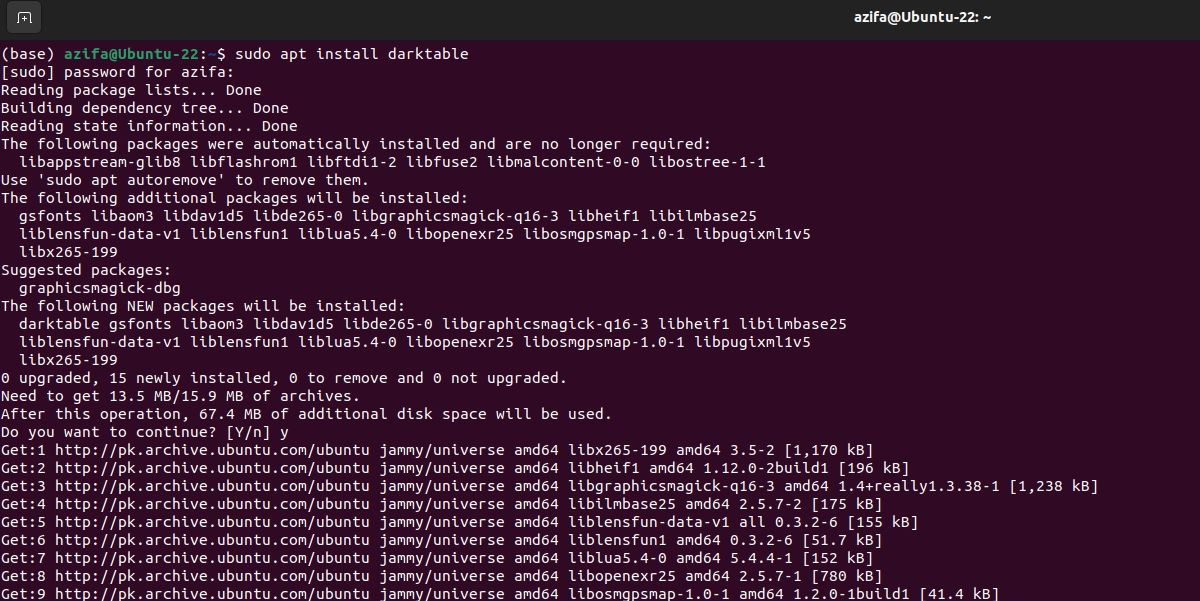
روش 2: darktable را با استفاده از Flatpak نصب کنید
Flatpak یک چارچوب قوی است که برای توزیع برنامه ها در بسیاری از توزیع های محبوب لینوکس استفاده می شود. Flathub یک مخزن متمرکز از برنامه های Flatpak است. این یک نقطه ورودی واحد برای توزیع برنامه ها در توزیع های مختلف لینوکس ارائه می دهد.
برای نصب یک برنامه با استفاده از Flatpak، ابتدا باید مطمئن شوید که Flatpak روی سیستم شما وجود دارد. اگر نه، می توانید به راحتی Flatpak را روی اوبونتو نصب کنید.
پس از نصب Flatpak، مخزن Flathub را با این دستور به سیستم خود اضافه کنید:
sudo flatpak remote-add --if-not-exists flathub https://flathub.org/repo/flathub.flatpakrepo
برای نصب darktable در اوبونتو دستور زیر را اجرا کنید:
flatpak install flathub org.darktable.darktable
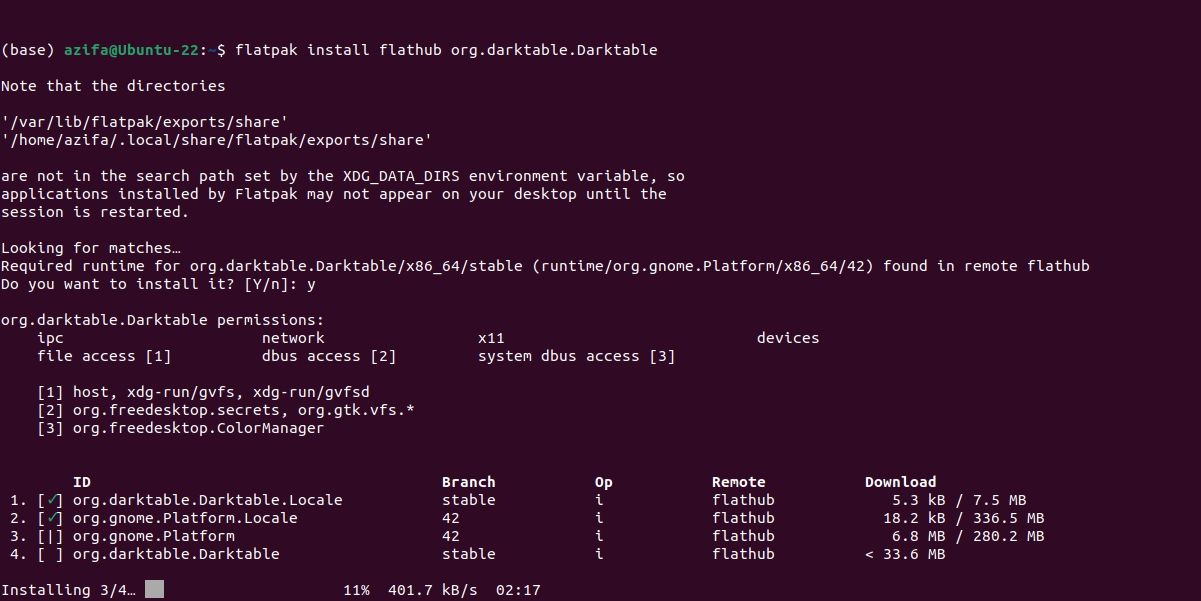
نصب darktable در اوبونتو را تأیید کنید
پس از نصب darktable، مطمئن شوید که روی سیستم شما به خوبی اجرا می شود. برای تأیید نصب، به منوی برنامه ها بروید و darktable را جستجو کنید. همانطور که در زیر نشان داده شده است، darktable را روی صفحه خواهید دید:
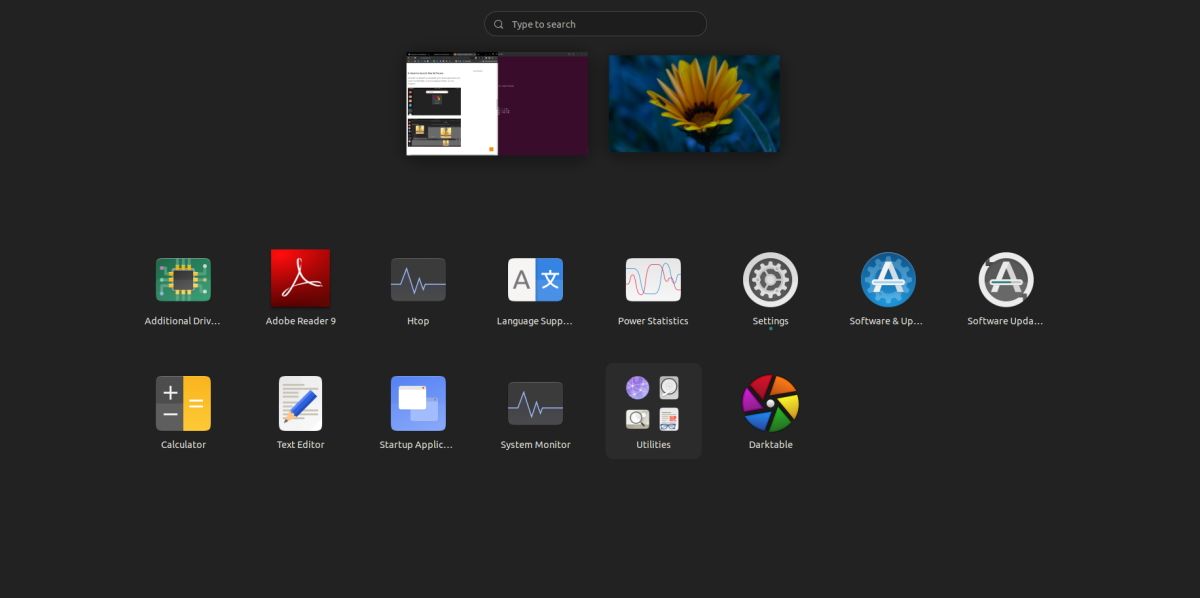
اکنون darktable را اجرا کنید تا بررسی کنید که آیا خوب اجرا می شود یا خیر. وقتی اجرا شد، رابط کاربری زیر را مشاهده خواهید کرد:

این نشان می دهد که darktable را با موفقیت در اوبونتو نصب کرده اید.
نحوه حذف darktable از اوبونتو
حذف darktable به سادگی نصب آن است. تنها چیزی که نیاز دارید یک دستور ساده بسته به ابزاری است که برای نصب آن استفاده کرده اید.
اگر darktable را با استفاده از APT نصب کرده اید، دستور زیر را برای حذف darktable از اوبونتو اجرا کنید:
sudo apt autoremove --purge darktable
با این حال، اگر از Flatpak برای نصب darktable استفاده کرده اید، به جای آن از دستور زیر استفاده کنید:
flatpak remove org.darktable.darktable
بهترین تجربه گردش کار عکاسی را با darktable دریافت کنید
darktable بسیاری از ویژگی ها را در اختیار عکاسان قرار می دهد تا بهترین نتیجه را از عکس های خود به ارمغان بیاورند. در اوبونتو به خوبی کار می کند و بر بسیاری از کاستی هایی که ممکن است در ویرایشگرهای دیگر با آنها برخورد کنید، غلبه می کند.
اگرچه این ابزار عالی برای عکاسی است، اما نباید خود را به یک ابزار محدود کنید. خوشبختانه، بسیاری از نرم افزارهای ویرایش مشابه در لینوکس موجود هستند که معجزه می کنند. بهتر است ترکیبی از آنها را انتخاب کنید و ویژگی های مختلف را آزمایش کنید تا عکاسی خود را برجسته کنید.
